操作系统rhel挂载iscsi笔记
挂载LTO磁带库

Linux 挂载LTO6 磁带库Version: 1.0作者:朱晓凯时间:2014/9/22一、环境介绍操作系统:RHEL 5.3 32位磁带库:腾保T40 LTO6 双驱动器磁带库部署架构说明:通过SAN的交换机进行连接(光纤交换机上需要把磁带库的两个主机接口、服务器对应的主机接口划分到一个ZONE,如果是直连只需要把磁带库的两个主机接口连接到服务器的两块HBA卡即可)二、部署过程1、磁带库上架并配置IP地址2、配置完成后,通过网页管理界面进行磁带库的初始化配置注:默认用户名为Administrator 密码为空3、确认服务器上光纤卡已经安装正常注:Linux 不需要单独安装HBA卡的驱动和磁带库的相关驱动,能够自动识别。
4、连接好光纤线,包括磁带库到光交、服务器到光交。
另外确认ZONE 配置正确。
5、在Linux服务器上扫描磁带库设备,最好重启Linux服务器,如果不想重启服务器可以通过如下命令手动发起扫描:[root@bak-ma3 ~]# /etc/init.d/kudzu start正在检查新硬件[确定]6、查看HBA卡设备root@bak sg]# lspci |grep -i fibre03:00.0 Fibre Channel: QLogic Corp. ISP2432-based 4Gb Fibre Channel to PCI Express HBA (rev 02)7、查看HBA卡详细信息[root@bak ~]# lsmod |grep qlaqla2xxx 1084741 0scsi_transport_fc 37577 1 qla2xxxscsi_mod 141717 14 ib_iser,iscsi_tcp,bnx2i,cxgb3i,libiscsi2,scsi_transport_iscsi2,scsi_dh,sr_mod,sg,qla2xxx,scsi_transp ort_fc,libata,cciss,sd_mod8、查看已经装入的模块信息[root@bak-ma3 ~]# lsmodModule Size Used byst 39133 0cdr 151192 0exportfs 9665 1 cdrautofs4 29253 3hidp 23105 2l2cap 29505 5 hidpbluetooth 53925 2 hidp,l2caplockd 63081 0sunrpc 145405 2 lockdib_iser 37273 0rdma_cm 35449 1 ib_iserib_cm 39213 1 rdma_cmiw_cm 13125 1 rdma_cmib_sa 39093 2 rdma_cm,ib_cmib_mad 37845 2 ib_cm,ib_saib_core 63685 6 ib_iser,rdma_cm,ib_cm,iw_cm,ib_sa,ib_madib_addr 11845 1 rdma_cmiscsi_tcp 19785 3bnx2i 40413 0cnic 25933 1 bnx2iuio 14921 1 cniccxgb3i 43017 0cxgb3 165913 1 cxgb3ilibiscsi_tcp 21957 2 iscsi_tcp,cxgb3ilibiscsi2 42181 5 ib_iser,iscsi_tcp,bnx2i,cxgb3i,libiscsi_tcp scsi_transport_iscsi2 37709 7 ib_iser,iscsi_tcp,bnx2i,cxgb3i,libiscsi2 scsi_transport_iscsi 6085 1 scsi_transport_iscsi2cpufreq_ondemand 12493 4acpi_cpufreq 13897 0cxbf 96612 0dm_multipath 24909 0scsi_dh 11713 1 dm_multipathvideo 21193 0hwmon 7365 0backlight 10049 1 videosbs 18533 0i2c_ec 9025 1 sbsi2c_core 23745 1 i2c_ecbutton 10705 0battery 13637 0asus_acpi 19289 0ac 9157 0ipv6 267360 27 cnicxfrm_nalgo 13381 1 ipv6crypto_api 12609 1 xfrm_nalgoparport_pc 29157 0lp 15849 0parport 37513 2 parport_pc,lpjoydev 13313 0sr_mod 19941 0cdrom 36577 1 sr_modsg 36573 0igb 79573 0qla2xxx 1084741 0scsi_transport_fc 37577 1 qla2xxxpcspkr 7105 08021q 24649 2 cxgb3,igbdm_raid45 67145 0dm_message 6977 1 dm_raid45dm_region_hash 15681 1 dm_raid45dm_mem_cache 9537 1 dm_raid45dm_snapshot 22885 0dm_zero 6209 0dm_mirror 24265 0dm_log 14657 3 dm_raid45,dm_region_hash,dm_mirrordm_mod 63225 11 dm_multipath,dm_raid45,dm_snapshot,dm_zero,dm_mirror,dm_logahci 35017 0libata 157445 1 ahcicciss 67909 7sd_mod 25281 4scsi_mod 141717 15 st,ib_iser,iscsi_tcp,bnx2i,cxgb3i,libiscsi2,scsi_transport_iscsi2,scsi_dh,sr_mod,sg,qla2xxx,scsi_tran sport_fc,libata,cciss,sd_modext3 125001 6jbd 57065 1 ext3uhci_hcd 25549 0ohci_hcd 24809 0ehci_hcd 34125 09、查看磁带库驱动器和介质变换器信息信息[root@bak~]# cat /proc/scsi/scsiAttached devices:Host: scsi5 Channel: 00 Id: 00 Lun: 00Vendor: HL-DT-ST Model: DVDRAM GT30N Rev: TN08Type: CD-ROM ANSI SCSI revision: 05Host: scsi7 Channel: 00 Id: 00 Lun: 00Vendor: TOYOU Model: iSUM420G3 Rev: 0306Type: Direct-Access ANSI SCSI revision: 05Host: scsi7 Channel: 00 Id: 00 Lun: 01Vendor: TOYOU Model: iSUM420G3 Rev: 0306Type: Direct-Access ANSI SCSI revision: 05 Host: scsi6 Channel: 00 Id: 00 Lun: 00Vendor: HP Model: Ultrium 6-SCSI Rev: 232UType: Sequential-Access ANSI SCSI revision: 06 Host: scsi6 Channel: 00 Id: 01 Lun: 00Vendor: HP Model: Ultrium 6-SCSI Rev: 232UType: Sequential-AccessHost: scsi6 Channel: 00 Id: 01 Lun: 01Vendor: TANDBERG Model: StorageLoader Rev: 0490 Type: Medium Changer10、查看磁带库设备root@bak sg]# ls /dev/st0/dev/st011、在前端备份软件上扫描磁带库设备即可三、注意事项说明在磁带库的安装过程中,需要注意以下事项:1、由于腾保磁带库的主机接口是不发光的,所以安插光纤线是要通过服务器HBA卡的指示灯和光交的指示灯进行确认。
linux--ISCSI和CHAP认证

ISCSI映射和CHAP验证一、TARGET端1、安装iscsitarget安装包创建好需要映射的分区,lvdisplay查看逻辑分区,记录分区路径。
2、配置iscsi,并映射分区编辑etc/iet/ietd.conf文件,[root@unaryhost iet]# vi /etc/iet/ietd.conf添加配置内容,其中unaryhost.uarydomain是计算机名,isctest是自定义标识符配置完成,启动服务[root@unaryhost iet]# /etc/init.d/iscsi-target start在win2008可以看到连接的iscsi盘3、CHAP验证配置CHAP验证有两种,一种是针对discovery的,即如果不符合验证的用户名和密码,则initiator端便无法通过"-m discovery"发现指定主机上的任何一个target。
另一种是针对node login的,即果不符合验证的用户名和密码,则initiator 端编无法通过--login登录指定主机上的某一个target。
(1)配置discovery验证格式IncomingUser [name] [password]Discovery验证为全局参数,所以必须放在第一个Target之前此处的name是initiator的名字,也可以自定义字符串。
编辑/etc/iet/iet.conf,添加验证参数(2)配置login验证格式IncomingUser [name] [password]由于是正对login的验证,所以参数放在需要验证的Target后面配置完成,重新启动iscsi服务生效。
[root@unaryhost iet]# /etc/init.d/iscsi-target restart二、initiator端linux1、安装iscsi-initiator-utils-.rpm包安装完毕,启动进程/etc/init.d/iscsid2、发现target格式:iscsiadm -m discovery -t sendtargets -p <iSCSI target ip>:<port> 默认端口3260执行命令显示失败,报错内容是discovery失败,应为我们之前在target端配置了discovery验证。
iscsi共享存储(scsi-target-utils包)
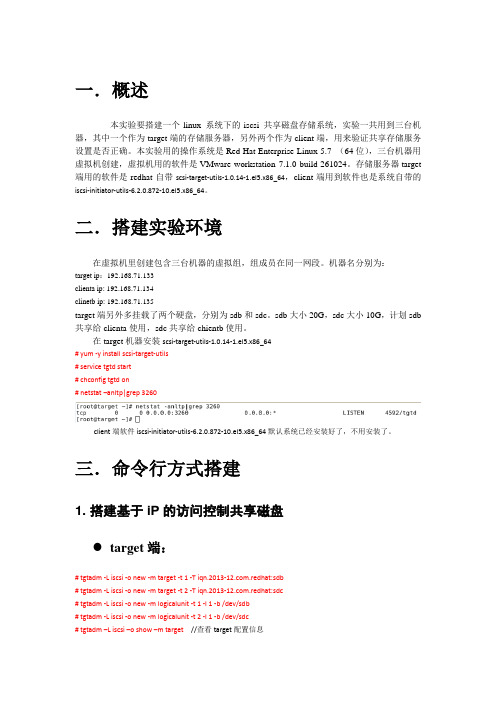
一.概述本实验要搭建一个linux 系统下的iscsi 共享磁盘存储系统,实验一共用到三台机器,其中一个作为target端的存储服务器,另外两个作为client端,用来验证共享存储服务设置是否正确。
本实验用的操作系统是Red Hat Enterprise Linux 5.7 (64位),三台机器用虚拟机创建,虚拟机用的软件是VMware workstation 7.1.0 build-261024。
存储服务器target 端用的软件是redhat自带scsi-target-utils-1.0.14-1.el5.x86_64,client端用到软件也是系统自带的iscsi-initiator-utils-6.2.0.872-10.el5.x86_64。
二.搭建实验环境在虚拟机里创建包含三台机器的虚拟组,组成员在同一网段。
机器名分别为:target ip:192.168.71.133clienta ip: 192.168.71.134clinetb ip: 192.168.71.135target端另外多挂载了两个硬盘,分别为sdb和sdc。
sdb大小20G,sdc大小10G,计划sdb 共享给clienta使用,sdc共享给chientb使用。
在target机器安装scsi-target-utils-1.0.14-1.el5.x86_64# yum -y install scsi-target-utils# service tgtd start# chconfig tgtd on# netstat –anltp|grep 3260client端软件iscsi-initiator-utils-6.2.0.872-10.el5.x86_64默认系统已经安装好了,不用安装了。
三.命令行方式搭建1. 搭建基于iP的访问控制共享磁盘target端:# tgtadm -L iscsi -o new -m target -t 1 -T .redhat:sdb# tgtadm -L iscsi -o new -m target -t 2 -T .redhat:sdc# tgtadm -L iscsi -o new -m logicalunit -t 1 -l 1 -b /dev/sdb# tgtadm -L iscsi -o new -m logicalunit -t 2 -l 1 -b /dev/sdc# tgtadm –L iscsi –o show –m target //查看target配置信息绑定ip# tgtadm -L iscsi -o bind -m target -t 1 -I 192.168.71.134# tgtadm -L iscsi -o bind -m target -t 2 -I 192.168.71.135# tgtadm –L iscsi –o show –m target //查看target ip 绑定信息。
rhel6安装配置iscsi并实现自动挂载

rhel6安装配置iscsi并实现⾃动挂载在iscsi server上的操作步骤:a、安装iscsi server软件包。
(1) ⽤RPM的⽅式安装。
[root@server ~]# rpm -ivh scsi-target-utils-1.0.4-3.el6.x86_64.rpm[root@server ~]# rpm -ivh perl-Config-General-2.44-1.el6.noarch.rpm(2) ⽤yum命令安装。
yum -y install scsi-target-utilsb. 启动服务并且添加到开机⾃启动。
[root@server ~]# /etc/init.d/tgtd startStarting SCSI target daemon: [ OK ][root@server ~]# chkconfig tgtd onc. 使⽤fdisk命令创建⼀个分区,或者在⽂件系统上创建⼀个镜像⽂件。
(1)创建了⼀个500M的分区/dev/sda5。
你可以根据⾃⼰实际情况来创建分区,lv,镜像⽂件。
d. 编辑配置⽂件/etc/tgt/targets.conf,并设置下iSCSI Qualified Name (IQN).如果你是⾃⼰分区或者lvm,设置成⾃⼰的分区和lv即可。
<target .example:server.target1>backing-store /dev/sda5 #share 1backing-store /var/lib/tgtd/virtualization/virtimage2.img #share 2write-cache off</target>重启服务,使修改后的配置⽣效。
[root@server ~]# /etc/init.d/tgtd restartf. 确定iscsi server是否成功。
如果现实如下说明配置iscsi server已经OK。
iSCSI Initiator配置总结

iSCSI Initiator配置总结一、Redhat5iSCSI基本配置:1. 执行/etc/init.d/iscsi start启动iSCSI服务。
2. 修改配置文件/etc/iscsi/iscsid.conf,设置node.startup=automatic自动登录目标器。
3. 执行iscsiadm -m discovery -t st -p [targetip] 来查找目标器4. 在阵列上将扫描到的端口添加给对应的主机并映射LUN。
5. 执行iscsiadm -m node -p [targetip] -l来注册目标器6. 执行chkconfig iscsi on将iscsi服务设置为开机自动启动7. 执行fdisk -l就可以扫描到映射给主机的LUN了注:① 与第5步相反的操作是iscsiadm –m node –p [targetip] –u,这个命令用于将目标器从系统中注销。
② 第2步和第6步的作用为开机自重启iSCSI服务,直接执行fdisk -l就可以自动扫描到映射给主机的LUN(包括命令设备)。
CHAP配置:1. 对一个目标器添加CHAP认证,依次执行如下3条命令:iscsiadm -m node -o update -p [targetip] -n node.session.auth.authmethod -v CHAPiscsiadm -m node -o update -p [targetip] -n ername -v [chap user name]iscsiadm -m node -o update -p [targetip] -n node.session.auth.password -v [Chap auth passwd]2. 在阵列侧对该目标器配置同样的用户名和密码;请参考阵列操作指导。
3. 执行/etc/init.d/iscsi restart重启iSCSI服务。
linux挂载EMC存储基本思路,常用命令及故障处理
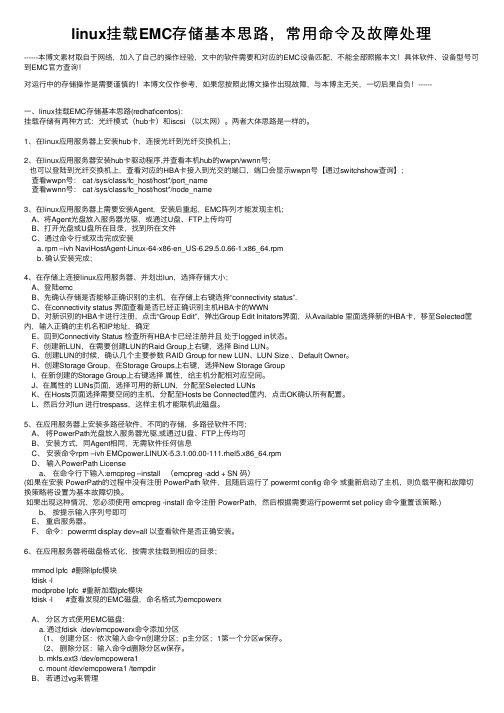
linux挂载EMC存储基本思路,常⽤命令及故障处理------本博⽂素材取⾃于⽹络,加⼊了⾃⼰的操作经验,⽂中的软件需要和对应的EMC设备匹配,不能全部照搬本⽂!具体软件、设备型号可到EMC官⽅查询!对运⾏中的存储操作是需要谨慎的!本博⽂仅作参考,如果您按照此博⽂操作出现故障,与本博主⽆关,⼀切后果⾃负!------⼀、linux挂载EMC存储基本思路(redhat\centos):挂载存储有两种⽅式:光纤模式(hub卡)和iscsi (以太⽹)。
两者⼤体思路是⼀样的。
1、在linux应⽤服务器上安装hub卡,连接光纤到光纤交换机上;2、在linux应⽤服务器安装hub卡驱动程序,并查看本机hub的wwpn/wwnn号;也可以登陆到光纤交换机上,查看对应的HBA卡接⼊到光交的端⼝,端⼝会显⽰wwpn号【通过switchshow查询】;查看wwpn号: cat /sys/class/fc_host/host*/port_name查看wwnn号: cat /sys/class/fc_host/host*/node_name3、在linux应⽤服务器上需要安装Agent,安装后重起,EMC阵列才能发现主机;A、将Agent光盘放⼊服务器光驱,或通过U盘、FTP上传均可B、打开光盘或U盘所在⽬录,找到所在⽂件C、通过命令⾏或双击完成安装a. rpm –ivh NaviHostAgent-Linux-64-x86-en_US-6.29.5.0.66-1.x86_64.rpmb. 确认安装完成;4、在存储上连接linux应⽤服务器、并划出lun,选择存储⼤⼩;A、登陆emcB、先确认存储是否能够正确识别的主机,在存储上右键选择“connectivity status”.C、在connectivity status 界⾯查看是否已经正确识别主机HBA卡的WWND、对新识别的HBA卡进⾏注册,点击“Group Edit”,弹出Group Edit Initators界⾯,从Available ⾥⾯选择新的HBA卡,移⾄Selected筐内,输⼊正确的主机名和IP地址,确定E、回到Connectivity Status 检查所有HBA卡已经注册并且处于logged in状态。
linux中iscsi配置流程
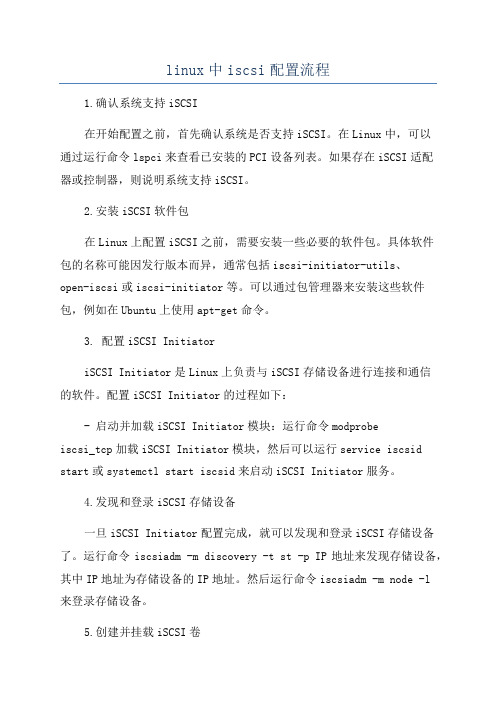
linux中iscsi配置流程1.确认系统支持iSCSI在开始配置之前,首先确认系统是否支持iSCSI。
在Linux中,可以通过运行命令lspci来查看已安装的PCI设备列表。
如果存在iSCSI适配器或控制器,则说明系统支持iSCSI。
2.安装iSCSI软件包在Linux上配置iSCSI之前,需要安装一些必要的软件包。
具体软件包的名称可能因发行版本而异,通常包括iscsi-initiator-utils、open-iscsi或iscsi-initiator等。
可以通过包管理器来安装这些软件包,例如在Ubuntu上使用apt-get命令。
3. 配置iSCSI InitiatoriSCSI Initiator是Linux上负责与iSCSI存储设备进行连接和通信的软件。
配置iSCSI Initiator的过程如下:- 启动并加载iSCSI Initiator模块:运行命令modprobeiscsi_tcp加载iSCSI Initiator模块,然后可以运行service iscsid start或systemctl start iscsid来启动iSCSI Initiator服务。
4.发现和登录iSCSI存储设备一旦iSCSI Initiator配置完成,就可以发现和登录iSCSI存储设备了。
运行命令iscsiadm -m discovery -t st -p IP地址来发现存储设备,其中IP地址为存储设备的IP地址。
然后运行命令iscsiadm -m node -l来登录存储设备。
5.创建并挂载iSCSI卷登录成功后,可以使用命令fdisk -l来查看已登录的iSCSI设备列表。
然后可以使用fdisk命令来创建一个分区,并使用mkfs命令对其进行格式化。
接下来,可以使用mount命令将iSCSI设备挂载到文件系统中。
修改/etc/fstab文件以在系统启动时自动挂载iSCSI设备。
6. 配置iSCSI Target(可选)如果要将Linux系统配置为iSCSI Target,以提供存储资源给其他主机访问,还需要进行进一步的配置。
Linux下iSCSI initiator的安装和设置
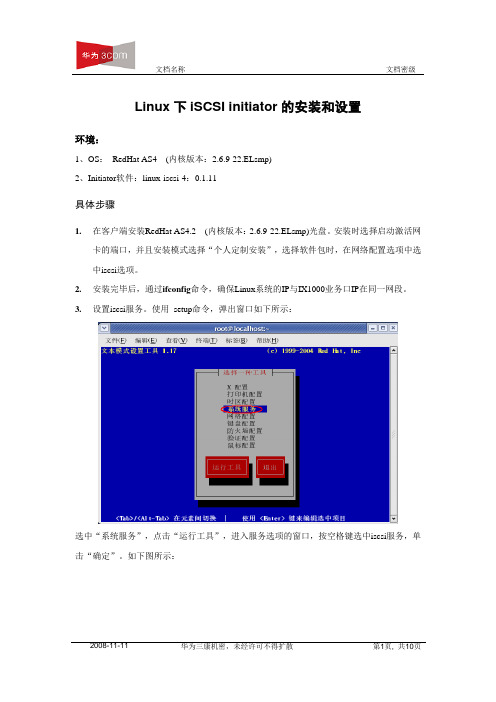
Linux下iSCSI initiator的安装和设置环境:1、OS:RedHat AS4 (内核版本:2.6.9-22.ELsmp)2、Initiator软件:linux-iscsi-4:0.1.11具体步骤1.在客户端安装RedHat AS4.2 (内核版本:2.6.9-22.ELsmp)光盘。
安装时选择启动激活网卡的端口,并且安装模式选择“个人定制安装”,选择软件包时,在网络配置选项中选中iscsi选项。
2.安装完毕后,通过ifconfig命令,确保Linux系统的IP与IX1000业务口IP在同一网段。
3.设置iscsi服务。
使用setup命令,弹出窗口如下所示:选中“系统服务”,点击“运行工具”,进入服务选项的窗口,按空格键选中iscsi服务,单击“确定”。
如下图所示:4.使用/etc/init.d/iscsi start命令先启动iscsi服务。
5.在/etc/iscsi.conf这个配置文件下,有3项内容需要配置:DiscoveryAddress,OutgoingUsername,OutgoingPassword。
其中“DiscoveryAddress”是业务口IP地址,这个地址是在NeoStor上为Target所分配的IP 地址。
举例说明:注意:如果在NeoStor上没有设置CHAP认证,只需要设置DiscoveryAddress一项内容。
“OutgoingUsername”和“OutgoingPassword”,指的是在NeoStor上创建iSCSI 协议下的Client的过程中,或者是Client的iSCSI协议的属性里,已设置CHAP认证的用户名和密码。
这是针对在NeoStor上设置CHAP认证的情况进行的设置。
对/etc/iscsi.conf这个文件配置如下DiscoveryAddress=10.1.5.2:3260相关的CHAP认证的设置,如:OutgoingUsername=huawei-3comOutgoingPassword=123456789123注意:输入用户名和密码时注意区分大小写!6.在/etc/initiatorname.iscsi文件下设置Initiator的名字,格式如下:Initiatorname=iqn.xxx.xxx:xxx此Initiator是创建时为Client分配的Initiator。
- 1、下载文档前请自行甄别文档内容的完整性,平台不提供额外的编辑、内容补充、找答案等附加服务。
- 2、"仅部分预览"的文档,不可在线预览部分如存在完整性等问题,可反馈申请退款(可完整预览的文档不适用该条件!)。
- 3、如文档侵犯您的权益,请联系客服反馈,我们会尽快为您处理(人工客服工作时间:9:00-18:30)。
操作系统rhel-server-5.4-x86_64-dvd
iscsi使用winServer2012
系统安装
rhel-server-5.4默认安装,角色“网络服务器”,启动配置“防火墙禁用”
按回车继续
==》==
选择“skip”跳过
==》==》==
==》==》== 选择语言选择键盘
==》==》== 跳过安装号码注意提示
==>==>==
==>==>==
设置root密码
==>==>== ==>==>==
==>完成系统安装。
系统配置
==》==
==》== 禁用防火墙禁用SELinux
==》==
==》==
==》== 创建登陆账号
==》==
系统重启
如命令无效
如果只想在本次开机过程中临时性的添加修改,下次开机就无效的话,可以:
输入export PATH=$PATH:/sbin
如果只给当前用户永久添加
在命令行中键入vi ~/.bash_profile
靠近末尾有类似这样的一行PATH=$PATH:$HOME/bin后添加:/sbin,
就变成PATH=$PATH:$HOME/bin:/sbin
文件修改并保持完以后,运行source ~/.bash_profile命令即可使修改操作立即生效。
第三个方法
在命令行中键入vi /etc/profile
然后再我加入箭头的那两个地方插入一个#,然后按下esc 输入wq退出就好了,然后再重启你的电脑就可以使用上述命令了
两块网卡
内网192.168.1.177/24
外网10.10.10.81/24
开始配置linux
一、iscsi服务安装(先进入root权限)
检测是否有iscsi服务
rpm -qa | grep iscsi
如果没有如下显示那请继续,如有请跳到二
在光盘Server目录内安装iscsi服务
rpm -Uvh iscsi*.*
检测是否安装成功
rpm -qa | grep iscsi
二、启动iscsi服务并设置开机自启动(先进入root权限)
启动iscsi服务
service iscsi start
置开机自启动
chkconfig --list | grep iscsi
三、查找存储对外提供的逻辑卷(先进入root权限,难点)
查找存储
iscsiadm -m discovery -t sendtargets -p 192.168.1.210:3260
映射逻辑卷到Linux系统中
iscsiadm -m node -T .microsoft:win-hof95r48fg4-192.168.1.177-target -p 192.168.1.210:3260 -l
设置开机自动映射
iscsiadm -m node -T *** -p 192.168.1.210:3260 --op update -n node.startup -v automatic。
